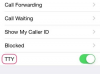Ladda ner toner var som helst med en Wi-Fi- eller mobilanslutning.
Bildkredit: XiXinXing/XiXinXing/Getty Images
Appen iTunes Store på iPhones med iOS 8 låter dig ladda ner och installera toner för användning som ringsignaler, textmeddelanden och andra varningar. Du kan också ladda ner appar för att skapa ringsignaler från App Store och använda dem för att konvertera nedladdad musik och annat ljud till ringsignaler.
Ladda ner ringsignaler från iTunes Store
Appen iTunes Store på din iPhone gör att du kan köpa och ladda ner ringsignaler direkt till enheten när du har en internetanslutning. För att ladda ner en ringsignal, öppna iTunes Store-appen och tryck på "Tones" för att se kategorin ringsignaler. Om du inte ser Toner på menyn trycker du på "Mer" för att utöka menyn och trycker sedan på "Toner". Bläddra efter den ton du vill ha och ladda sedan ner den till din enhet. Vissa toner är gratis medan andra kostar pengar.
Dagens video
Tilldela en ny ringsignal i iTunes Store-appen
När nedladdningen av iTunes Store är klar visas en dialogruta på din iPhone-skärm som uppmanar dig att välja vad du ska göra med den nya ringsignalen. Du kan ställa in den som telefonens standardringsignal, standardtextton eller tilldela den till en av kontakterna i din kontaktlista. Välj vilken åtgärd du vill tillämpa eller, om du inte vill tillämpa någon av de tre åtgärderna just nu, tryck på "Klar" för att fortsätta surfa på iTunes Store.
Installera appar för att skapa ringsignaler
Den officiella App Store för iPhone har ett antal nedladdningsbara appar för att skapa ringsignaler som är utformade för att hjälpa dig att förvandla musik och annat ljud till ringsignaler. För att ladda ner en av dessa appar, öppna App Store på din iPhone och bläddra eller sök efter ringsignalstillverkare. Populära gratisalternativ inkluderar Ringsignal Maker, Ringsignaler för iPhone och Ringsignaler för iOS 8. Tryck på "Gratis" på appens informationssida för att ladda ner och installera den. Om appen kostar pengar, tryck på priset och fortsätt genom betalningsprocessen. I alla dessa appar öppnar du ett musikstycke eller en ljudfil och väljer sedan en del av den att använda som ringsignal.
Visa toner och synkronisera med iTunes
Nedladdade och skapade toner är tillgängliga via avsnittet Ljud i din iPhones Inställningar-app. För att se alla tillgängliga toner på enheten och tilldela dem till specifika aviseringar, öppna appen Inställningar och tryck på "Ljud".
Om du ansluter din iPhone till iTunes på din dator synkroniseras nya toner automatiskt till datorn. Du kan också synkronisera befintliga toner från din dator till din iPhone.
Förstå begränsningar
Du kan inte köpa ringsignaler på alla iPhones. Du måste köra iOS 5.0 eller senare på en iPhone 3GS eller nyare telefon.